Tarafından Namratha Nayak
Discord'da oyun akışı yaparken FPS düşüşleri ve gecikmeleri mi yaşıyorsunuz? Son zamanlarda, birçok kullanıcı oyun oynarken ve bunları Discord'da yayınlarken büyük rastgele FPS düşüşleri bildirdi. Bu, yüksek kaliteli bilgisayarlarda bile geçerlidir ve FPS düşüşünün düşük kaliteli bilgisayarlardan ve grafik donanımından kaynaklanma olasılığını ortadan kaldırır. Discord kaplamaları, tam ekran optimizasyonu, üst düzey grafik seçenekleri veya oyun yapılandırmaları gibi birkaç farklı faktörün bir kombinasyonunun FPS düşüşüne neden olduğu bilinmektedir.
Bu yazımızda Discord üzerinden oyun yayınlarken yaşanan FPS düşüşlerini ve gecikmelerini aşmak için deneyebileceğiniz bazı çözümleri listeledik.
İçindekiler
Düzeltme 1 - Discord'da Donanım Hızlandırmasını Devre Dışı Bırakın
1. git Kullanıcı Ayarları (dişli simgesi) kullanıcı adının yanında en altta.

2. seçin ileri altındaki sekme Uygulama ayarları.
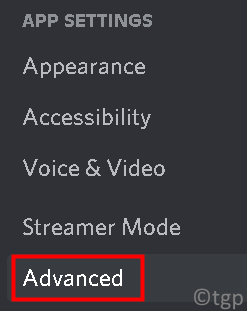
3. Kapat seçenek Donanım ivmesi. Bunu kapattığınızda GPU, Discord'un sorunsuz çalışması için kullanılmayacaktır.

4. Tıklamak Peki Değişikliği onaylamak için Bunun çerçeve düşme sorununu çözüp çözmediğini kontrol edin.
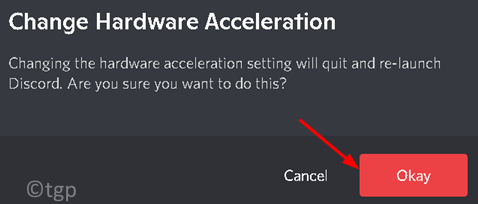
Düzeltme 2 – Discord Video Ayarlarını Değiştirin
1. Discord'u açın. Tıklamak Kullanıcı ayarları altta.

2. git Ses ve Görüntü altında Uygulama ayarları.
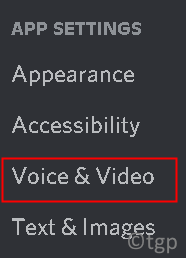
3. Aşağı kaydır Video Codec Bileşeni altında ileri sağ tarafta.
4. Kapatseçenek Cisco Systems, Inc tarafından sağlanan OpenH264 Video Codec Bileşeni.
5. Ayrıca, kapat seçenek H.264 Donanım Hızlandırma.
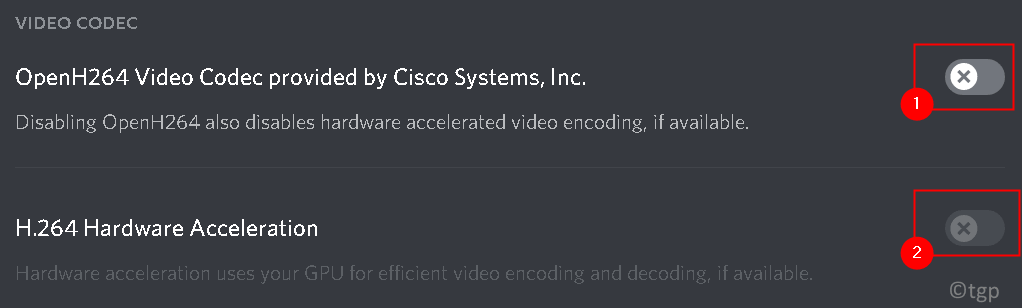
6. Herhangi bir oyunu Discord'da yayınlamayı deneyin ve FPS düşme sorununun çözülüp çözülmediğini kontrol edin.
Düzeltme 3 – Yer Paylaşımlarını Devre Dışı Bırak
Yer paylaşımları, oyun oynarken kullanıcıların üçüncü taraf yazılımların belirli bölümlerine erişmesine izin veren yazılım bileşenleridir. Discord'da yer paylaşımını devre dışı bırakmak için aşağıdaki adımları izleyin.
1. Discord'u başlatın.
2. Tıklamak Kullanıcı Ayarları (dişli simgesi) altta kullanıcı adının yanında.

3. şuraya git oyun Kaplama sol taraftaki seçenek.
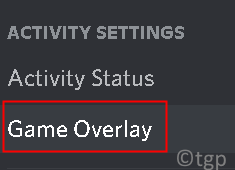
4. İşareti kaldırın seçenek Oyun içi yer paylaşımını etkinleştir.
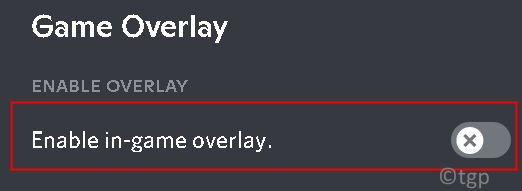
5. Tekrar başlat Bilgisayarınızda böylece değişiklikler uygulanır. FPS düşüşünün sabit olup olmadığını kontrol edin.
Düzeltme 4 - Maksimum Performans Güç Seçeneklerini Ayarlama
1. basmak Windows + R ve yazın kontrol açmak için Kontrol Paneli.

2. Değiştirmek Görüntüleme: ile Büyük ikonlar.
3. Seçme Güç seçenekleri.
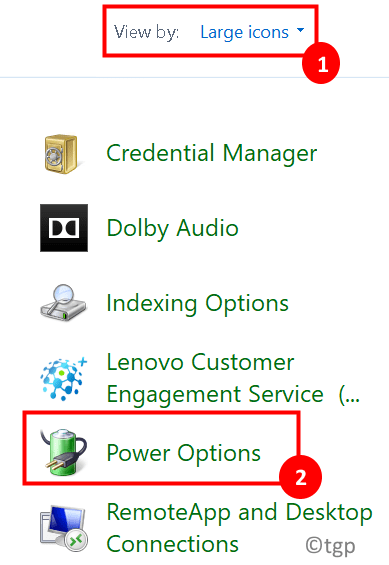
4. Seçme Maksimum performans içinde Bir güç planı seçin veya özelleştirin pencere. Değişiklikleri kaydedin ve çıkın.
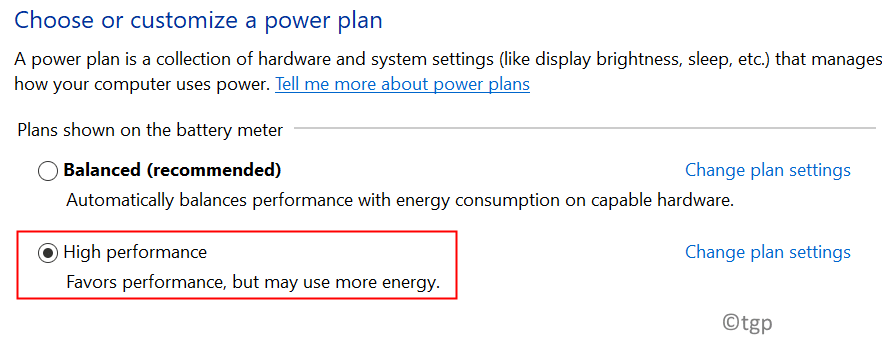
5. Discord'u başlatın ve oyununuzu yayınlamaya başlayın ve FPS düşme sorununun çözülüp çözülmediğini kontrol edin.
Fix 5 – Tam Ekran Optimizasyonu ve DPI Ayarlarını Değiştirin
Windows'taki tam ekran optimizasyonu, uygulamaların yürütülebilir dosyalarını ekranınızın tam ekranına göre optimize etmesine yardımcı olur. Bu özellik varsayılan olarak etkindir.
1. Sağ tıküzerinde anlaşmazlık masaüstünüzde seçin ve Özellikler.
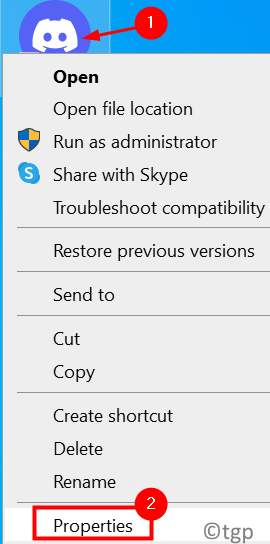
2. şuraya git uyumluluk sekme.
3. Kontrol etmekseçenek Tam ekran optimizasyonunu devre dışı bırak.
4. Tıklamak Yüksek DPI ayarlarını değiştirin buton.
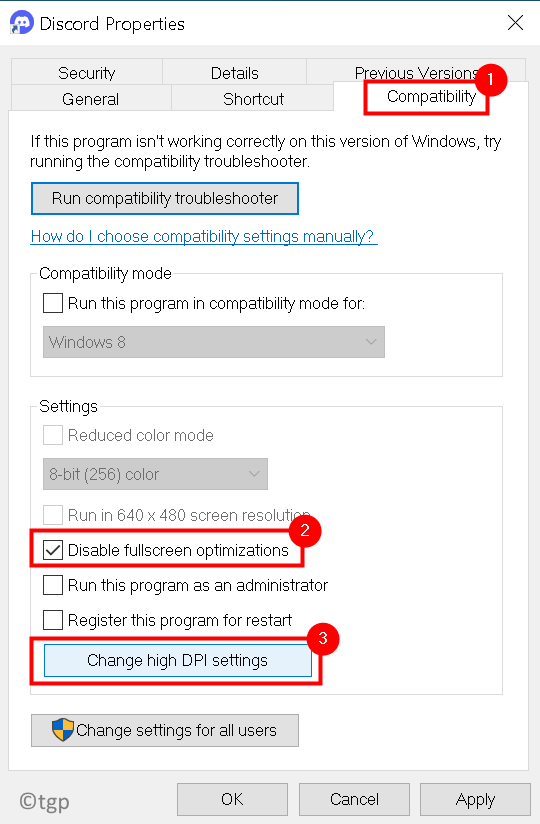
5. Şimdi Kontrol seçenek Yüksek DPI ölçekleme davranışını geçersiz kıl. Seçme Başvuru bunun altındaki açılır menüde.
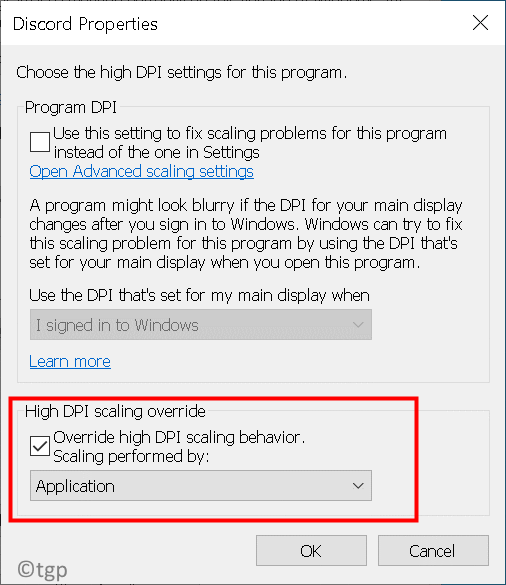
6. Değişiklikleri kaydedin ve çıkın.
7. Tekrar başlat PC'nizi ve sorunun çözülüp çözülmediğini kontrol edin.
Okuduğunuz için teşekkürler.
Bu makalenin Discord'daki FPS düşüş ve gecikme sorununu çözmenize yardımcı olduğunu umuyoruz. Yorum yapın ve sizin için işe yarayan düzeltmeyi bize bildirin.


